常见问题解答:ArcGIS Pro 版本的内部版本号是什么?
问题
常见问题解答:ArcGIS Pro 版本的内部版本号是什么?
答案
ArcGIS Pro 版本和内部版本号列表:
版本 2.4.1
内部版本 2.4.1.19948 = ArcGIS Pro 2.4.1
发布日期:2019 年 8 月 8 日
版本 2.4
内部版本 2.4.0.19948 = ArcGIS Pro 2.4.0
发布日期:2019 年 6 月 27 日
版本 2.3.3
内部版本 2.3.3.15900 = ArcGIS Pro 2.3.3
发布日期:2019 年 5 月 21 日
版本 2.3.2
内部版本 2.3.2.15850 = ArcGIS Pro 2.3.2
发布日期:2019 年 3 月 28 日
版本 2.3.1
内部版本 2.3.1.15800 = ArcGIS Pro 2.3.1
发布日期:2019 年 2 月 27 日
版本 2.3
内部版本 2.3.0.15769 = ArcGIS Pro 2.3.0
发布日期:2019 年 1 月 24 日
版本 2.2.3
内部版本 2.2.3.12813 = ArcGIS Pro 2.2.3
发布日期:2018 年 10 月 5 日
版本 2.2.2
内部版本 2.2.2.12813 = ArcGIS Pro 2.2.2
发布日期:2018 年 9 月 6 日
注:
ArcGIS Pro 修补程序 2.2.2 已撤销,且不再可用。
版本 2.2.1
内部版本 2.2.1.12813 = ArcGIS Pro 2.2.1
发布日期:2018 年 7 月 31 日
版本 2.2
内部版本 2.2.0.12813 = ArcGIS Pro 2.2
发布日期:2018 年 6 月 26 日
版本 2.1
内部版本 2.1.0.10257 = ArcGIS Pro 2.1
发布日期:2018 年 1 月 17 日
版本 2.0.1
内部版本 2.0.1.8933 = ArcGIS Pro 2.0.1
发布日期:2017 年 8 月 22 日
版本 2.0
内部版本 2.0.0.8933 = ArcGIS Pro 2.0
发布日期:2017 年 6 月 27 日
版本 1.4
内部版本 1.4.0.7198 = ArcGIS Pro 1.4
发布日期:2017 年 1 月 12 日
版本 1.3.1
内部版本 1.3.1.5861 = ArcGIS Pro 1.3.1
发布日期:2016 年 8 月 23 日
版本 1.3
内部版本 1.3.0.5861 = ArcGIS Pro 1.3
发布日期:2016 年 7 月 7 日
版本 1.2
内部版本 1.2.0.5023 = ArcGIS Pro 1.2
发布日期:2016 年 3 月 1 日
版本 1.1.1
内部版本 1.1.1.3310 = ArcGIS Pro 1.1.1
发布日期:2015 年 9 月 29 日
版本 1.1
内部版本 1.1.0.3308 = ArcGIS Pro 1.1
发布日期:2015 年 7 月 16 日
版本 1.0.2
内部版本 1.0.2.1810 = ArcGIS Pro 1.0.2
发布日期:2015 年 5 月 19 日
版本 1.0.1
内部版本 1.0.1.1809 = ArcGIS Pro 1.0.1
发布日期:2015 年 4 月 1 日
版本 1.0
内部版本 1.0.0.1808 = ArcGIS Pro 1.0 最终版本
发布日期:2015 年 1 月 27 日
如何确定 ArcGIS Pro 内部版本号
内部版本号的前三位数字表示产品版本,而后五位数字表示内部版本号。
例如,内部版本 2.2.3.12813 表示这是 ArcGIS Pro 2.2.3 版本,内部版本 12813。
可使用以下两种方法查看 ArcGIS Pro 的版本和内部版本号:
通过 Windows 控制面板
- 在 Windows 中,单击开始 > 控制面板 > 程序和功能。
- 在已安装的程序列表中搜索 ArcGIS Pro。
- ArcGIS Pro 版本和内部版本号列在版本列下。
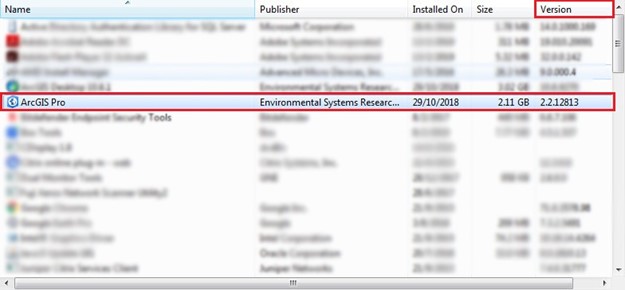
在 ArcGIS Pro 中使用 Python 命令 - 打开 ArcGIS Pro,然后启动一个新工程(不需要模板)。
- 在视图选项卡的窗口组中,单击 Python 按钮以显示 Python 窗口。
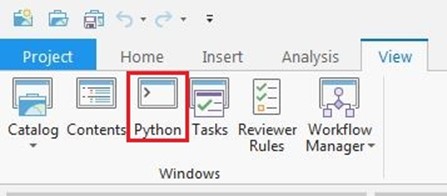
- 将以下脚本粘贴到 Python 窗口中,以显示版本和内部版本号:
import arcpy
print(arcpy.GetInstallInfo()['Version'])
print(arcpy.GetInstallInfo()['BuildNumber'])
示例输出:
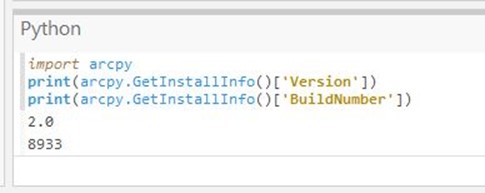
Related Information
上次修改时间: 7/28/2020
文章 ID: 000012500
软件: ArcGIS Pro 2.6, 2.5.2, 2.5.1, 2.5, 2.4.3, 2.4.2, 2.4.1, 2.4, 2.3.3, 2.3.2, 2.3.1, 2.3, 2.2.4, 2.2.3, 2.2.2, 2.2.1, 2.2, 2.1.3, 2.1.2, 2.1.1, 2.1, 2.0.1, 2.0, 1.4.1, 1.4, 1.3.1, 1.3, 1.2, 1.1.1, 1.1, 1.0.2, 1.0